VMware Workstation 6.0.2 详细使用教程
- 格式:doc
- 大小:1.91 MB
- 文档页数:26

一安装、配置下载与安装软件版本:如果您已经下载了软件并且获得了注册码,那么您可以进行安装了。
步骤一如果您已经安装有或以前的版本,必须先卸载并重新启动后再进行安装,运行下载的程序,出现友好安装界面(图)。
图步骤二安装过程非常标准,点击“NEXT”进入“选择安装的类型”界面(图。
图步骤三一般选择“Typical(典型)”安装,点击“Next”设置安装路径(图)。
图步骤四可根据自己的习惯更改安装路径(默认在C:\ProgramFiles\Vmware),点击“NEXT”,见图。
图步骤五为虚拟机工作环境创建路径,点击“NEXT”,见图。
图步骤六点击“Install”准备开始安装程序,进入注册界面,见图。
图步骤七输入用户名,单位名和准备好的注册号码,点击“Enter”开始安装。
大概两分钟后,安装完毕,系统提示“是否重新启动系统”(图)。
图步骤八此时应查看自己的电脑有没有重要的进程,如果没有点击“Yes”,重新启动系统,完成安装。
配置刚刚安装好的虚拟机,并不能直接进行虚拟系统安装,因为还需要一定的配置。
步骤一双击桌面VMware 图标,打开虚拟机,进入友好安装界面(图);图步骤二新建虚拟机并选择合适的配置,一般选择“Typical”安装(图);注:如选择“Custom”,则可以选择制作与VMware Workstation 之前版本以及VMware ACE等软件兼容的虚拟机,供其使用,或仅制作能供VMware Workstation 之后版本软件使用的虚拟机。
以及内存等其他选项的自定义。
图步骤三选择客户机将使用的操作系统和版本(图。
我们将安装Windows XP Professional,选择Microsoft Windows,同时在Version下拉菜单中选择Windows XP Professional 。
点击“下一步”。
图步骤四定义客户机的名称以及客户机文件在宿主机磁盘中的存放位置(默认操作系统名称和版本为虚拟机名称,默认位置为C:\Documents and Settings\Owner\My Documents\My Virtual Machines\),也可根据自己的习惯设置合适的名称和位置,如图。

VMware Workstation虚拟机详细使用教程一、虚拟机的安装:1、双击安装程序后来到VMware Workstation安装向导界面。
2、选中“是的,我同意”。
3、我选择将VMware Workstation安装在默认的路径下:4、确定无误后单击“Install”。
5、安装过程。
6、如果主机操作系统开启了光驱自动运行功能,安装向导弹出提示框提示光驱的自动运行功能将影响虚拟机的使用询问是否要关闭此项功能,选择“是”关闭掉主机的此项功能。
7、安装继续。
8、在安装虚拟网卡驱动时,系统会弹出提示告诉你正在安装的软件没有通过微软的徽标测试,不必理睬选择“仍然继续”。
安装完毕时向导弹出提示询问是否对以前安装过的老版本的VMware Workstation进行搜索,如果第一次安装VM ware Workstation请选择“NO”。
9、安装完闭。
10、重启计算机。
二、安装虚拟机汉化软件(具体看图片):三、安装 VM tool(具体看图片):四、创建一个虚拟机:1 、选择“新建”→“新建虚拟机”。
2、出现“下一步”。
3、建议选择“自定义”方便后面配置虚拟机内存,如果你的内存够大(512M以上),可以选择“典型”。
说明一下,这些配置在安装好虚拟机后还是可以更改的。
4、选择需要安装的“客户操作系统”。
5、输入虚拟机名和存放虚拟机文件的文件夹的路径。
6、分配虚拟机内存:注意输入的数值必须是4MB的整倍数。
7、添加网络类型:对于图中出现的可供选择的网络类型VMware Workstation帮助文件中是这样定义的:引用:(1)网桥。
网桥允许你连接你的虚拟机到由你的主机使用的局域网(LAN)。
它连接虚拟机中的虚拟以太网交换机到主机中的物理以太网适配器。
(2) NAT。
网络地址翻译(NAT)设备允许你连接你的虚拟机到一个外部网络,在该网络中你只拥有一个 IP 网络地址并且它已经被主机使用。
例如,你可以使用 NAT 通过主机上的一个拨号网络连接或者通过主机的以太网适配器、无线以太网适配器或者令牌环卡连接你的虚拟机到 Internet。

vmware使用教程VMware是一款虚拟化软件,用于在一台物理计算机上创建多个独立的虚拟计算环境。
以下是VMware的使用教程:1. 下载和安装VMware:前往VMware官方网站并下载适合您操作系统的版本。
然后按照安装向导进行安装。
2. 创建虚拟机:启动VMware,并点击“新建虚拟机”按钮。
按照向导的指示,选择操作系统类型和版本,并为虚拟机指定名称和存储位置。
3. 配置虚拟机设置:在虚拟机创建完成后,可以使用“编辑虚拟机设置”选项来配置虚拟机的硬件设置。
例如,可以分配虚拟机的内存和处理器资源,添加或删除虚拟硬盘等。
4. 安装操作系统:启动虚拟机并安装所需的操作系统。
可以将操作系统安装光盘或镜像文件挂载到虚拟机上,然后按照正常方式进行安装。
5. 设置网络连接:在虚拟机设置中,可以选择适当的网络连接方式,如桥接模式、NAT模式或仅主机模式。
根据需要设置网络设置。
6. 共享文件和文件夹:可以在虚拟机设置中启用“共享文件和文件夹”选项,允许虚拟机与主机系统之间共享文件和文件夹。
7. 克隆和快照:可以使用VMware的克隆功能来快速制作虚拟机的副本,并使用快照功能来保存虚拟机的状态,以便在需要时可以快速还原。
8. 网络配置:根据需要,可以设置虚拟网络适配器的IP地址和其他网络配置。
9. 安装VMware Tools:在虚拟机中,点击菜单中的“虚拟机”选项,然后选择“安装或升级VMware Tools”。
这将安装一些额外的驱动和工具,提供更好的性能和功能。
10. 保存和关闭虚拟机:当不再需要虚拟机时,可以点击虚拟机窗口上的“关闭”按钮来关闭虚拟机。
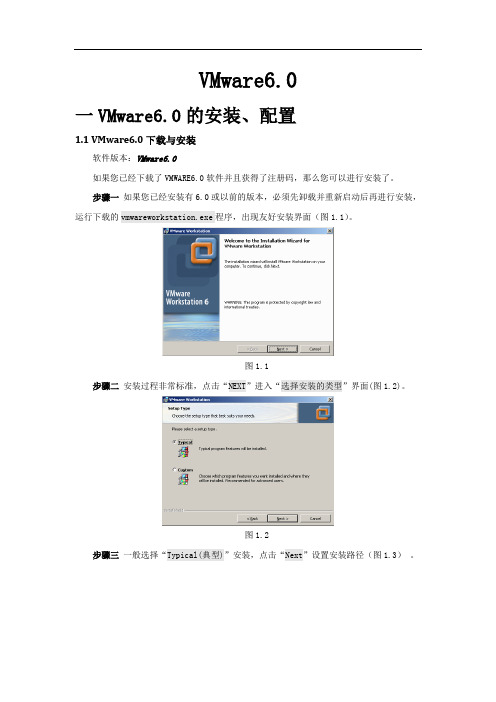
VMware6.0一VMware6.0的安装、配置1.1 VMware6.0下载与安装软件版本:VMware6.0如果您已经下载了VMWARE6.0软件并且获得了注册码,那么您可以进行安装了。
步骤一如果您已经安装有6.0或以前的版本,必须先卸载并重新启动后再进行安装,运行下载的vmwareworkstation.exe程序,出现友好安装界面(图1.1)。
图1.1步骤二安装过程非常标准,点击“NEXT”进入“选择安装的类型”界面(图1.2)。
图1.2步骤三一般选择“Typical(典型)”安装,点击“Next”设置安装路径(图1.3)。
图1.3步骤四可根据自己的习惯更改安装路径(默认在C:\ProgramFiles\Vmware),点击“NEXT”,见图1.4。
图1.4步骤五为虚拟机工作环境创建路径,点击“NEXT”,见图1.5。
图1.5步骤六点击“Install”准备开始安装程序,进入注册界面,见图1.6。
图1.6步骤七输入用户名,单位名和准备好的注册号码,点击“Enter”开始安装。
大概两分钟后,安装完毕,系统提示“是否重新启动系统”(图1.7)。
图1.7步骤八此时应查看自己的电脑有没有重要的进程,如果没有点击“Yes”,重新启动系统,完成安装。
1.2 VMware6.0配置刚刚安装好的虚拟机,并不能直接进行虚拟系统安装,因为还需要一定的配置。
步骤一双击桌面VMware Workstation.exe图标,打开虚拟机,进入友好安装界面(图2.1);图2.1步骤二新建虚拟机并选择合适的配置,一般选择“Typical”安装(图2.2);注:如选择“Custom”,则可以选择制作与VMware Workstation 6.0之前版本以及VMware ACE等软件兼容的虚拟机,供其使用,或仅制作能供VMware Workstation 6.0之后版本软件使用的虚拟机。
以及内存等其他选项的自定义。
图2.2步骤三选择客户机将使用的操作系统和版本(图 2.3)。

VMware Workstation使用手册VMware Workstation使用手册一、Virtual Machine 介绍Virtual Machine 简称VM,我们通常称呼它为虚拟机,VM 的产生给我们提供了很大的方便,因为它是在一台物理的计算机上面虚拟出来的多个虚拟的计算机,这样帮助我们更加方便地去搭建实验环境,是我们学习系统一个非常好的工具。
VM 除了可以帮助我们更简单的搭建虚拟的测试环境外,在很多企业中,为了节约成本充分利用服务器资源,真实的服务器都是用的VM 来对用户提供服务的。
所以现在的虚拟技术不仅仅是为了测试环境的搭建,在企业应用中也越来越重要。
现在我就来讨论一下很多人在使用VM 之前非常关心的两个问题:问题一:在VM中搭建测试环境测试的结果和真实的场景有没有区别啊?问题二:一台物理的计算机能开多少个虚拟机啊?首先来讨论第一个问题:我使用VM 大概有五年的时间,也在VM 中做过了很多的实验,通过我使用这么多年VM 和真实场景的比较得出的结论告诉我:在VM 中实验的结果绝大多数(如果让我给出个比例的话,那就99%) 真实环境中完全一样,所以完全没必要为这个担心。
再来讨论第二个问题:一台物理计算机能虚拟的VM 的数量是受物理计算机的硬件配置决定的。
虚拟的计算机虽然是虚拟的,但是资源的占用和工作的机制和真实的计算机是一样的,只有这样才能保证实验的结果和真实的一样的。
如果说你计算机上开三个VM,也就意味着你的有四个计算机跑在你的真机上。
当然了,你在创建VM 的时候的内存的分配也直接影响你真机上VM 的数量,一般来说,对于客户端的操作系统(排除Vista)一般分配128M 内存就可以了,对于基本的服务器(排除Windows Server 2008)128M 内存也可以了。
所以要想在你的真机上虚拟更多的VM ,除了要尽量的提升硬件的配置,还要合理的为你VM 分配资源。
如果你物理计算机的内存为1GB ,基本可以开3-4 个虚拟机。

VMwareWorkstation 虚构机详尽使用教程一、虚构机的安装:1、双击安装程序后到达VMwareWork安装导游界面。
station2、选中“是的,我赞同”。
3、我选择将VMwareWorkstation 安装在默认的路径下:4、确立无误后单击“Install ”。
5、安装过程。
6、假如主机操作系统开启了光驱自动运转功能,安装导游弹出提示框提示光驱的自动运转功能将影响虚构机的使用咨询能否要封闭此项功能,选择“是”封闭掉主机的此项功能。
7、安装持续。
8、在安装虚构网卡驱动时,系统会弹出提示告诉你正在安装的软件没有经过微软的徽标测试,不用搭理选择“仍旧继续”。
安装完成时导游弹出提示咨询能否对从前安装过的老版本的VMwareWorkstation 进行搜寻,假如第一次安装VMwareWorkstation 请选择“NO”。
9、安装完闭。
10、重启计算机。
二、安装虚构机汉化软件(详细看图片):三、安装VMtool(详细看图片):四、创立一个虚构机:1、选择“新建”→“新建虚构机”。
2、出现“下一步”。
3、建议选择“自定义”方便后边配置虚构机内存,假如你的内存够大(512M以上),能够选择“典型”。
说明一下,这些配置在安装好虚构机后仍是能够改正的。
4、选择需要安装的“客户操作系统”。
5、输入虚构机名和寄存虚构机文件的文件夹的路径。
6、分派虚构机内存:注意输入的数值一定是4MB的整倍数。
VMwareWorkstation帮助文件中是这样定义的:7、增添网络种类:关于图中出现的可供选择的网络种类引用:(1)网桥。
网桥赞同你连结你的虚构机到由你的主机使用的局域网(LAN)。
它连结虚构机中的虚构以太网互换机到主机中的物理以太网适配器。
(2)NAT。
网络地点翻译(NAT)设施赞同你连结你的虚构机到一个外面网络,在该网络中你只拥有一个IP网络地点而且它已经被主机使用。
比如,你能够使用NAT经过主机上的一个拨号网络连结或许经过主机的以太网适配器、无线以太网适配器或许令牌环卡连结你的虚构机到Internet。
VMware Workstation使用教程
VMware Workstation 是一款功能强大的桌面虚拟计算机软件,提供用户可在单一的桌面上同时运行不同的操作系统,和进行开发、测试、部署新的应用程序的最佳解决方案。
VMware Workstation可在一部实体机器上模拟完整的网络环境,以及可便于携带的虚拟机器,其更好的灵活性与先进的技术胜过了市面上其他的虚拟计算机软件。
对于企业的IT开发人员和系统管理员而言,VMware 在虚拟网路,实时快照,拖曳共享文件夹,支持PXE 等方面的特点使它成为必不可少的工具。
使用界面:
1.如何建立虚拟机?
点击“新建虚拟机”,并“下一步”
2.由于简易安装无法自定义,所以我们选择从硬盘安装XP/2000 “下一步”
注意:虚拟机会随着使用越来越大,所以最后不要放在C盘(系统盘)
3.不需要特别大,因为刷分/双开占的是内存,不是硬盘。
点击定制硬件,调整下内存的大小
4.打开虚拟机
这是主板在需找硬件,只需设置一下就OK 点击下面的图标
选择ISO镜像文件
镜像下载地址:/newxp/deepin-litexp-5.10.iso 之后就是这样:
接着再次点击那个图标,点击“连接”
按下Ctrl+Alt+Insert,并快速按5下F2,会出现
按下方向键,调整到BOOT
将光标移动到CD-ROM Drive
按三次+号
然后按F10,回车
选择第一个,回车
然后按照指示去做
搞定后会重启,之后选第三个,回车
这就是我们熟悉的XP系统了,以后都要选第三个(从硬盘启动系统)欢迎大家光临我的主页我的空间
/1076237790/infocenter。
V M w a r e W o r k s t a t i o n的使用方法Document serial number【UU89WT-UU98YT-UU8CB-UUUT-UUT108】快速掌握VMware Workstation(虚拟机)的使用方法虚拟机是个软件,安装后可用来创建虚拟机,在虚拟机上再安装系统,在这个虚拟系统上再安装应用软件,所有应用就像操作一台真正的电脑,因此,我们可以利用虚拟机学习安装操作系统、学用Ghost、分区,格式化,测试各种软件或病毒验证等工作,甚至可以组建网络。
即使误操作都不会对你的真实计算机造成任何影响,因此虚拟机是个学习电脑知识的好帮手。
或许你会问,是不是跟影子系统差不多啊虚拟机可不同于影子系统PowerShadow,影子模式重启后,所有操作完好如初,且不能转储,因此影子系统更像还原精灵,而虚拟机才是学电脑的最佳拍档!VMware Workstation(虚拟机) 下载大家知道,目前常用的虚拟机主要有VMware和Virtual PC。
Virtual PC 操作简便,容易上手,适合初学者(本文下有下载链接),但其功能没有VMware强大。
VMware采用固定内存分配,占用资源大,可进入虚拟系统后,操作时的速度却明显比VPC快的多,这是由于VMware调用了更多的真实的系统配置!而且它完美支持Linux,其独有的“快照”功能,提供了便捷的软硬件测试环境切换,其“捕捉屏幕”和“捕捉视频”功能,是交流学习的有用工具,这些都是Virtual PC所没有的。
VMware更像一台真实的机器,今天给大家介绍的虚拟机就是目前广为使用的——VMware Workstation。
以下是笔者初装VMware虚拟机以来,对其使用的一点总结,以给初学者指个方向,少走弯路。
第一步: 打开VMware Workstation--新建虚拟机(或在文件菜单选择新建)第二步: 新建虚拟主机向导---下一步第三步:第四步:第五步:第五步以后一直下一步到网络类型选择这一步设置好后一直下一步到磁盘容量磁盘大小任意,注意图中标记下一步----完成之后选择系统镜像双击图中标记选择ISO镜像路径,如果用光盘安装这步可以省略下面启动虚拟机即可,虚拟机的硬件设置好了以后,就可以安装操作系统了。
[原创]VMware workstation 6.0 下载,配置,安装(虚拟ubuntu)全图文教程2009-08-23 19:58:13| 分类:Ubuntu | 标签:|字号大中小订阅VMware workstation,是一款虚拟机软件,它是用于在现有的电脑硬件,操作系统下,通过软件的方式,模拟出一个电脑平台,可以在里面安装各种操作系统,比如:windows xp,Linux等等。
VMware workstation目前最新的版本是:6.5.2。
但是鉴于最新的版本,对于Linux系统的支持有点麻烦,因此,本次的教程,就以其6.0.0版本为例,为没有接触过虚拟机的朋友来详细讲解。
本次教程包括如下方面:1. VMware-workstation-6.0.0-45731 版本的下载和安装2. 在VMware-workstation软件上创建虚拟机3. 安装虚拟系统:Ubuntu Linux 9.04 I386 CD版4. 在安装好的Ubuntu Linux 系统,安装VMware Tools 增强包注释:VMware Tools,是VMware这个软件所提供的一个“虚拟机功能增强工具”,虽然不安装它,我们也能正常使用虚拟的系统,但为了得到更便捷的操作(比如鼠标自由切换,高级网络支持,共享文件等),我们最好还是安装这个东西。
5. 虚拟系统Ubuntu Linux 和宿主系统(你真实的电脑的系统)Windows XP,配置文件共享。
一. 软件的下载和安装1. 软件下载这次提供的版本是:VMware-workstation-6.0.0-45731 完全汉化注册版下载地址(复制下,用工具直接下载,比如迅雷,快车,不要直接点击下载):ftp:///VMware-workstation-6.0.0-45731%BA%BA%BB%AF%D7%A2%B2%E1%B0%E6.rar这个rar压缩包,需要解压缩密码,是:2.软件的安装安装顺序按数字进行:(1) 先安装英文原版:VMware-workstation-6.0.0-45731.exe。
VM虚拟机下安装GHOST系统(详细图文教程)本文用的虚拟机是VMware Workstation V6.0.2 Build 59824一. 虚拟机软件可以在一台电脑上模拟出来若干台PC,每台PC可以运行单独的操作系统而互不干扰,可以实现一台电脑“同时”运行几个操作系统,还可以将这几个操作系统连成一个网络。
尤其对于电脑初学者做一些软件和底层的实验,虚拟机是最好的实验平台。
我最喜欢用的虚拟机是VMware。
二. 使用虚拟机的好处1、如果要在一台电脑上装多个操作系统,不用虚拟机的话,有两个办法:一是装多个硬盘,每个硬盘装一个操作系统。
这个方法比较昂贵。
二是在一个硬盘上装多个操作系统。
这个方法不够安全,因为硬盘MBR是操作系统的必争之地,搞不好会几个操作系统同归于尽。
而使用虚拟机软件既省钱又安全,对想学linux和unix 的朋友来说很方便。
2、虚拟机可以在一台机器上同时运行几个操作系统,是SOHO开发一族的必备工具。
有了虚拟机,在家里只需要一台电脑,或出差时只带着一个笔记本,就可以调试C/S、B/S的程序了。
3、利用虚拟机可以进行软件测试。
三. 使用虚拟机的硬件要求虚拟机毕竟是将两台以上的电脑的任务集中在一台电脑上,所以对硬件的要求比较高,主要是CPU、硬盘和内存。
目前的电脑CPU多数是P4以上,硬盘都是几十GB,这样的配置已经完全能满足要求。
关键是内存。
内存的需求等于多个操作系统需求的总和。
现在的内存已经很便宜,也不成为问题了。
推荐使用1G以上内存。
四. Vmware-tools 这个东西,必须要知道是什么VMware-tools说穿了就是Vmware提供的增强虚拟显卡和硬盘性能、以及同步虚拟机与主机时钟的驱动程序。
VM-TOOLS这个安装很简单:当安装完操作系统后,一直点下一步就行了。
五. 如果你更多的喜欢用键盘来操作的话,你可以在下面表格中找到方便的快捷键。
如果你已经改变了参数设置中的热键组合,请你用你所设置的快捷键替代这个快捷键表格中的Ctrl-Alt快捷键。
一虚拟机的安装:
1、双击安装程序后来到VMware Workstation安装向导界面。
2、选中“是的,我同意“
3、我选择将VMware Workstation安装在默认的路径下:
4、确定无误后单击“Install”。
5、安装过程
6、如果主机操作系统开启了光驱自动运行功能,安装向导弹出提示框提示光驱的自动运行功能将影响虚拟机的使用询问是否要关闭此项功能,选择“是”关闭掉主机的此项功能。
7、安装继续
8、在安装虚拟网卡驱动时,系统会弹出提示告诉你正在安装的软件没有通过微软的徽标测试,不必理睬选择“仍然继续”。
安装完毕时向导弹出提示询问是否对以前安装过的老版本的VMware Workstation进行搜索,如果第一次安装VMware Workstation请选择“NO”。
9、安装完闭。
10、重启计算机。
二安装虚拟机汉化软件(大家仔细看图片我就不说明了)
三:安装VM tool(大家看仔细图片)
四创建一个虚拟机
1 选择”新建“-”新建虚拟机“
2、出现“下一步”
3、建议选择“自定义”方便后面配置虚拟机内存,如果你的内存够大(512M以上),可以选择“典型”。
说明一下,这些配置在安装好虚拟机后还是可以更改的
4、选择需要安装的“客户操作系统”。
5、输入虚拟机名和存放虚拟机文件的文件夹的路径
6、分配虚拟机内存:注意输入的数值必须是4MB的整倍数
7、添加网络类型:对于图中出现的可供选择的网络类型VMware Workstation帮助文件中是这样定义的:
引用:
(1)网桥。
网桥允许你连接你的虚拟机到由你的主机使用的局域网(LAN)。
它连接虚拟机中的虚拟以太网交换机到主机中的物理以太网适配器。
(2)NAT。
网络地址翻译(NAT)设备允许你连接你的虚拟机到一个外部网络,在该网络中你只拥有一个IP 网络地址并且它已经被主机使用。
例如,你可以使用NAT 通过主机上的一个拨号网络连接或者通过主机的以太网适配器、无线以太网适配器或者令牌环卡连接你的虚拟机到Internet。
(3)仅为主机适配器。
仅为主机适配器是一个虚拟以太网适配器,它在你的主机操作系统中显示为VMware Virtual Ethernet Adapter。
它允许你在主机和该主机上的虚拟机之间进行通讯。
创建仅为主机适配器的软件在你安装VMware Workstation 并且选择让仅为主机网络对于虚拟机可用时被安装。
当你使用仅为主机网络创建一台新的虚拟机时,一个仅为主机适配器被自动创建。
可以在需要额外的仅为主机适配器的自定义配置中安装使用它们。
这里我选择第一个“使用桥接网络”,因为这种连接方式最简单,后面将有详细的介绍。
(网络通信示意图)
8、选择一个磁盘:初次安装使用VMware Workstation还是选第一项的吧,第二项的意思是当你安装第二个(或更多)虚拟机时让这些虚拟机公用一个已建立好的磁盘空间,如果你的硬盘够大,还是推荐你建立另外一个虚拟机时仍然选择第一个选项,不过千万不要选择第三项,因为选择此项后操作虚拟机时将会对物理机磁盘进行真实的读写
9、指定虚拟磁盘容量:建议不要勾选复选框,这样创建的虚拟磁盘将会如图中描述的那样大小随着对虚拟磁盘安装操作系统和应用软件的多少而增加。
大小可以保持默认的4GB,这对安装常用的操作系统和应用软件来说已经足够了。
10、创建后缀名为.vmdk的磁盘文件并指明其存放路径:默认路径为存放虚拟机文件的文件夹的路径下
11、进入“磁盘高级选项”:选择SCSI磁盘类型可以最大限度发挥出虚拟磁盘性能,这里我选择的是默认的IDE磁盘类型。
在模式选项中,“独立-持久”磁盘模式不支持快照,并且对虚拟机的操作修改会将数据直接、永久的写入磁盘,反之“非持久”磁盘模式你也能想像到了……这里我依然保持默认的选项。
单击“完成”新的虚拟机就建立完毕。
注:将来在关闭虚拟机状态下可以对虚拟硬盘进行碎片整理。
五、在虚拟机中安装操作系统。
1、安装文件的来源一般有下面几种,可以任选一种:
(1)直接用安装光盘使用物理光驱来安装。
(2)用UltraISO(WinISO)将安装光盘制作成“光盘映象文件”(.iso)。
制作方法:
1、打开UltraISO如下图所示:
2、选择工具-制作光盘映象文件
3、看见下图的win98.iso没?下面安装win98我就用它
(3)直接用从网上下载的.iso格式的安装文件,我在虚拟机下安装WINXP就是用下载的505M原版的。
2、安装WIN98
(1)打开虚拟机WIN98但不要开机
来自: /hnxyyf/blog/item/37d0ef6d754e6df042169464.html。